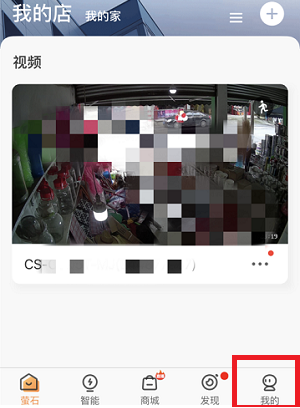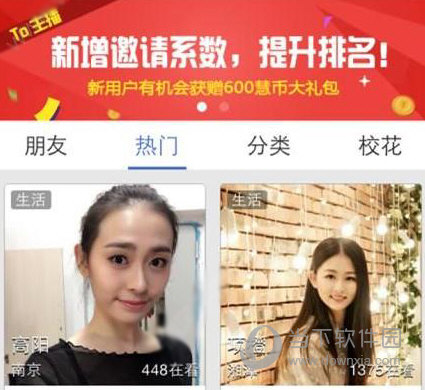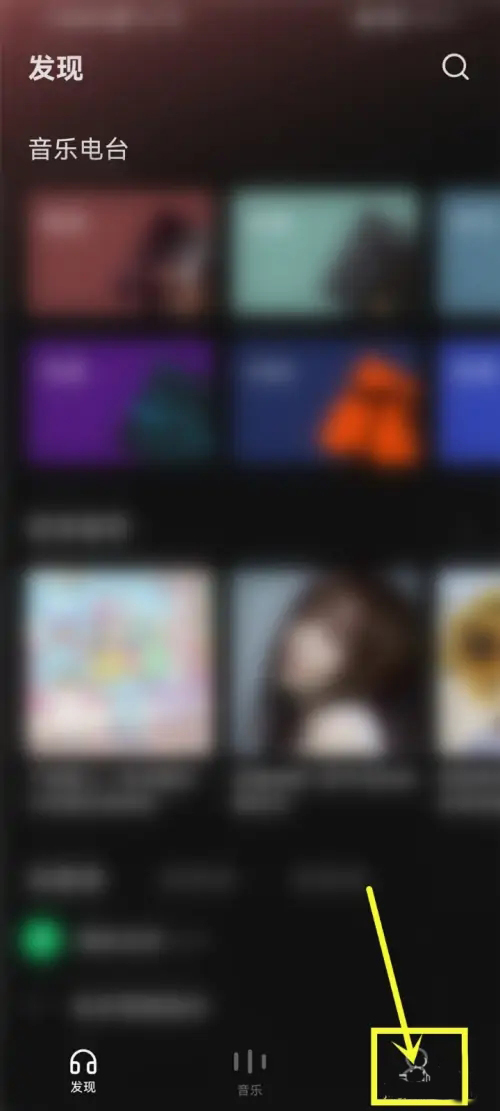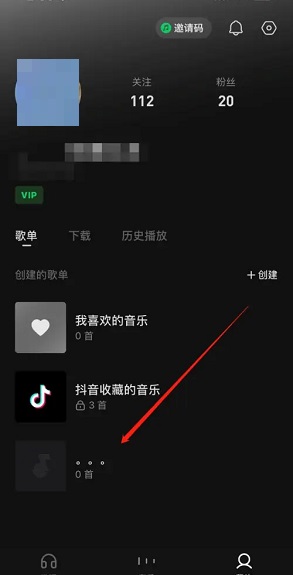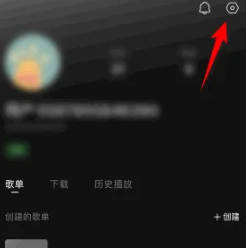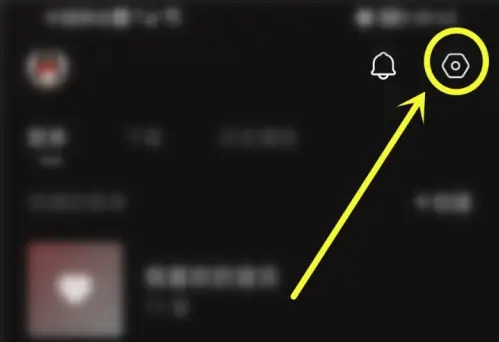很多朋友不知道如何修正萤石云视频的图片,那么下面小编就分享一下修正萤石云视频的图片的方法。下面就跟随小编来看看吧。相信会对大家有所帮助。
萤石云视频怎么校正画面?萤石云视频校正画面的方法
1、首先打开萤石云视频APP,点击视频区域的“:”图标,如下图所示。
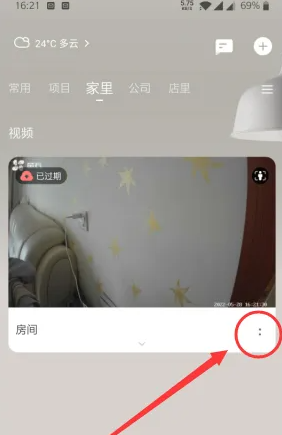
2、然后在弹出的快速设置窗口中,点击“设置”图标,进入设置界面,如下图所示。
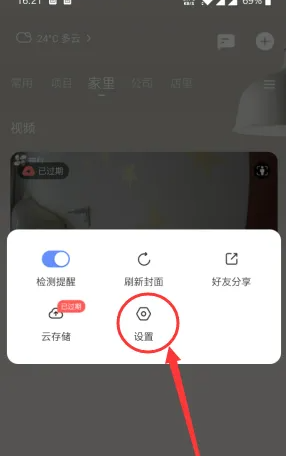
3、在设置界面中,点击“高级设置”,进入高级设置界面,如下图所示。
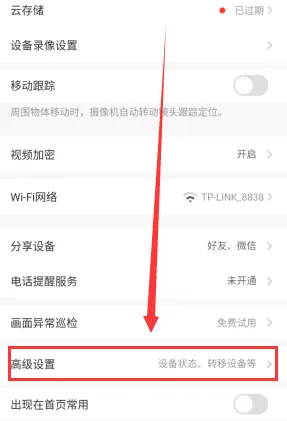
4、在高级设置界面中,点击“屏幕翻转”,如下图所示。
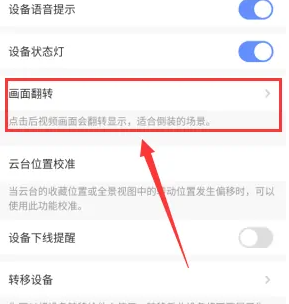
5、点击后会出现“翻转成功”字样,实现屏幕翻转校正,如下图。
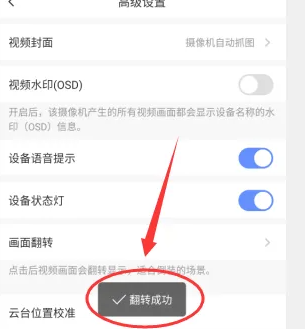
以上就是小编为大家带来的萤石云视频画面如何修正的全部内容。更多精彩教程可以在9158app上找到。